はじめに
ディスコードの連携サービスに
The Dwemer Automaton
というアプリがあります。
このアプリと連携することで
今日の鍵クエストをディスコードチャンネルでチェックしたり
今週の週末家具を確認することができます。
今回、アプリを連携する機会があり
フレンドの方のツイートで導入することができたため
ブログにまとめさせていただきました。
ドワーフスフィアに自動購読させるまでの道のり
- アプリ連携する
- チャンネルを指定させる
- 何を自動購読させるか指定する
連携までの手順
①ネット検索で The Dwemer Automaton と検索し
「The Dwemer Automaton 」と入力されたページを表示してください。
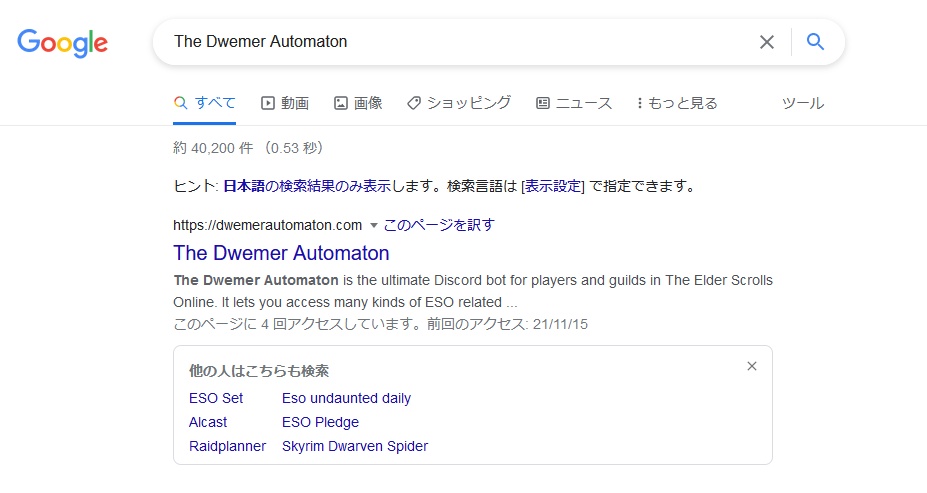
②ページが表示されたら
click here to add the bot という紫色のとこをクリックします
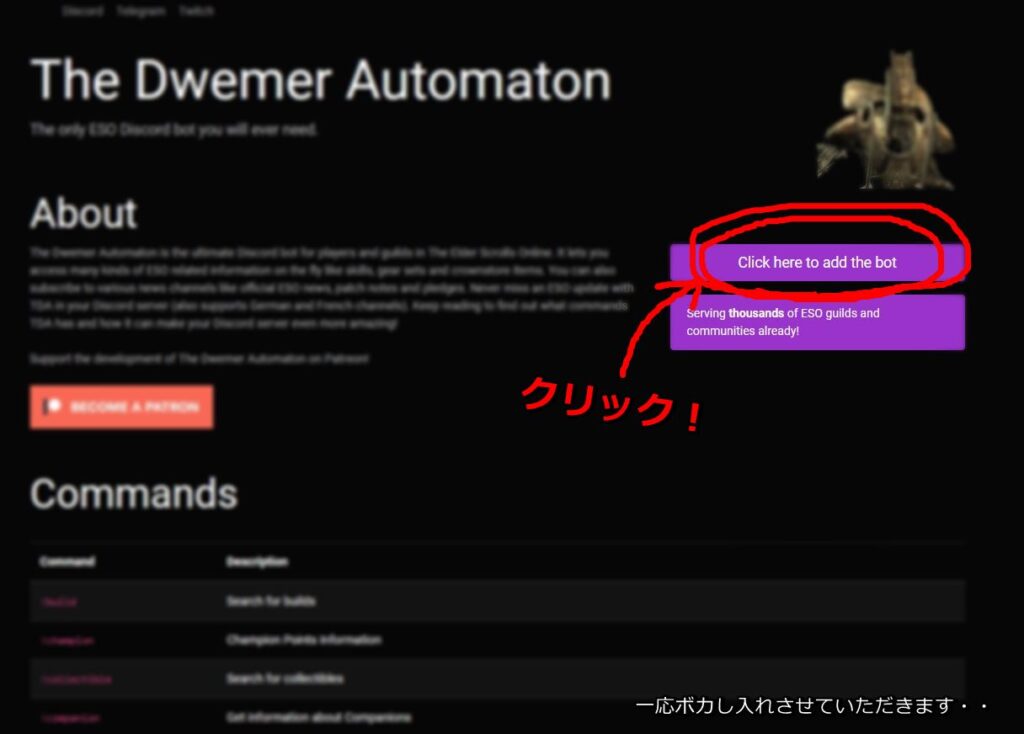
③ディスコードのログインのあとで
このような画面が表示されるため
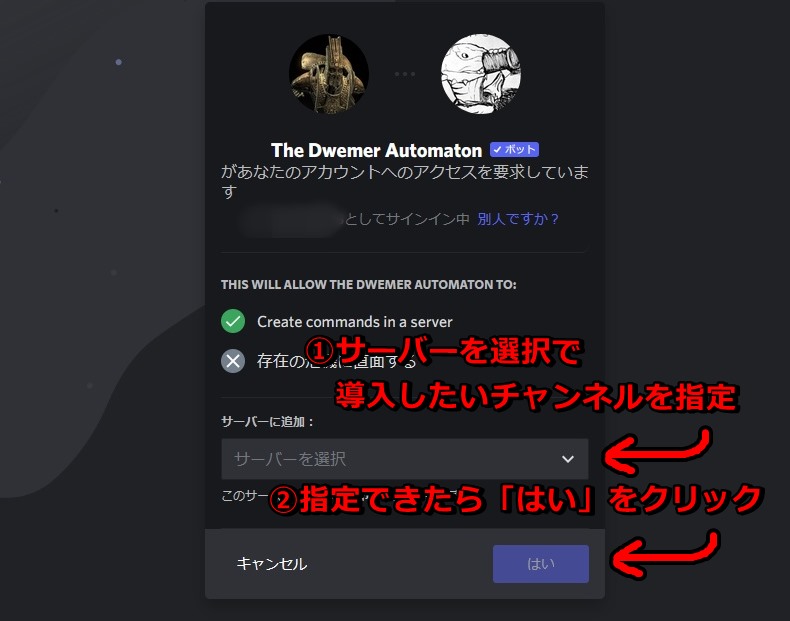
(※)指定できるチャンネルは管理者権限がないと出てこないので注意。
指定ができたら「はい」をクリックしましょう
④つづいて、ドワーフスフィアBOTに
「これらの権限を持たせるけどOK?」という
確認画面が出てくるので、「認証」をクリックします。
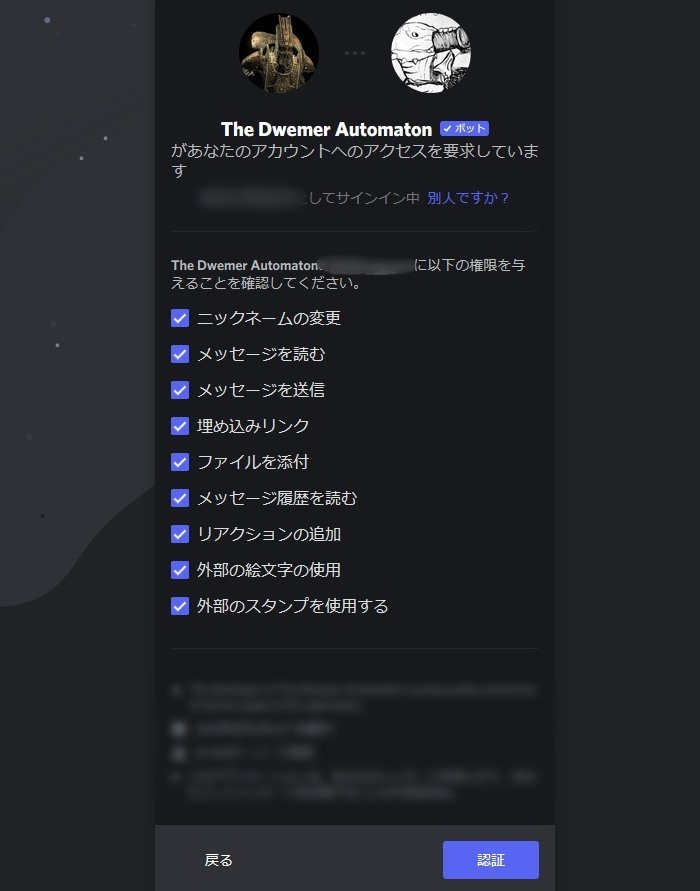
⑤「認証しました」の画面がでれば連携完了です。
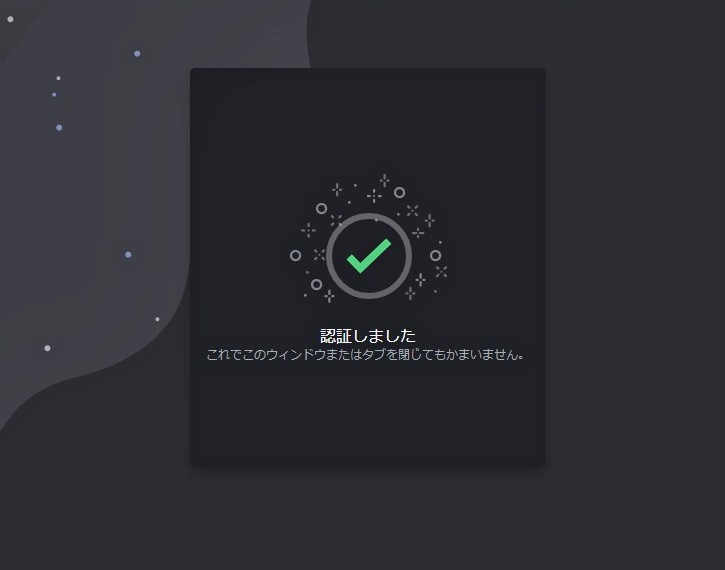
連携の確認
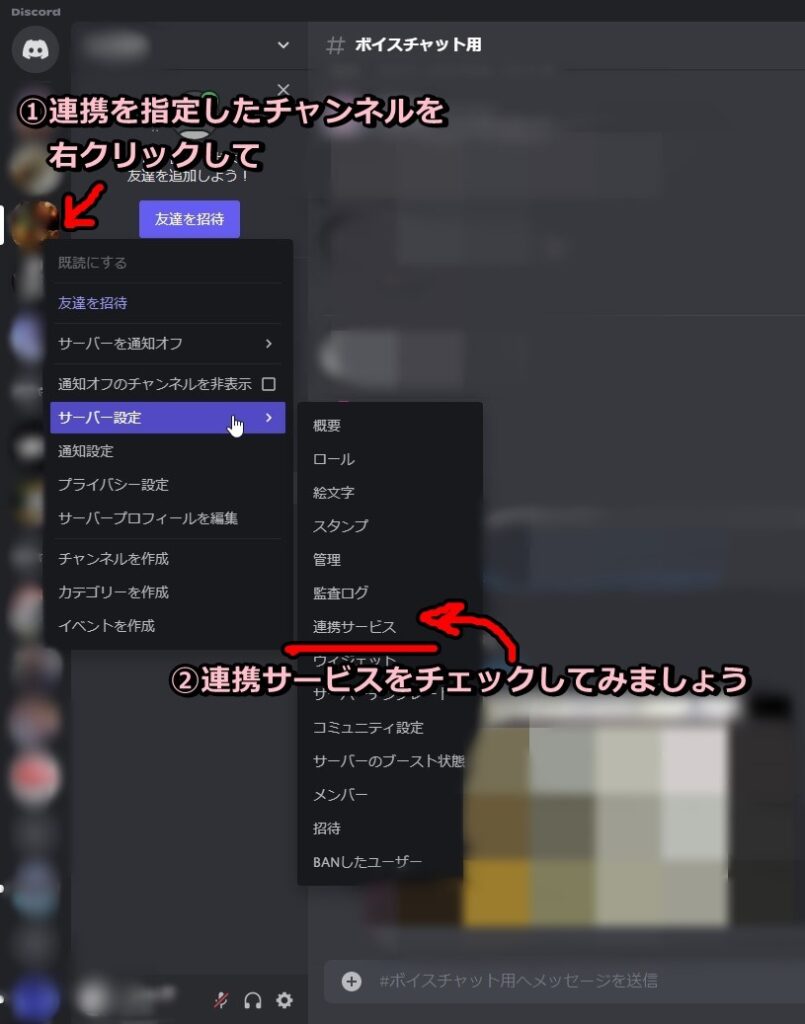
連携サービスに The Dwemer Automaton があれば
連携成功です!
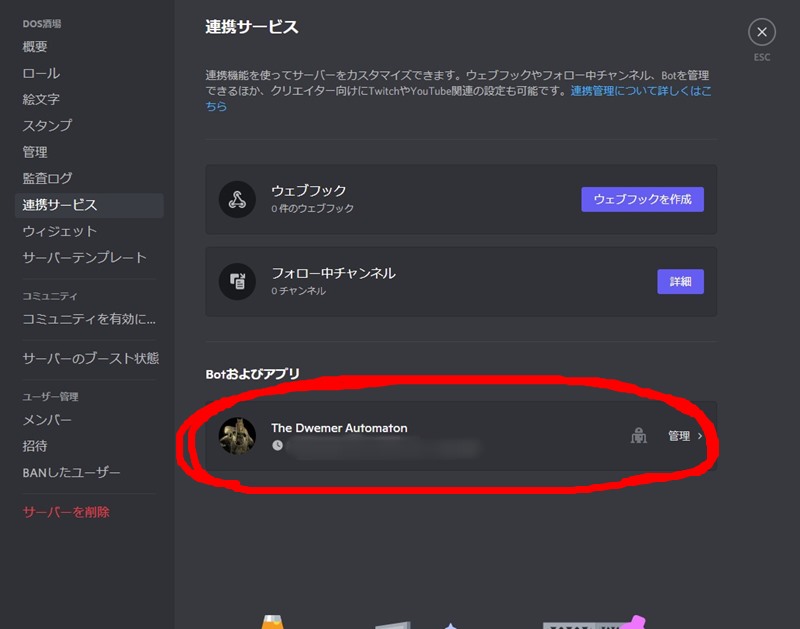
!pledges や !weekly などのコマンドを
テキストチャンネルで打てば
今日の鍵クエストや週間試練などを教えてくれます。
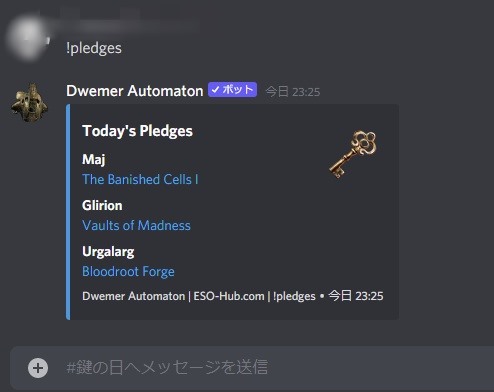
自動購読の設定
つづいて、ディスコードのほうで
ドワーフスフィアを設定していきます。
今回は毎日更新されるアンドーンテッドデイリークエストを
連絡してくれるよう設定します。
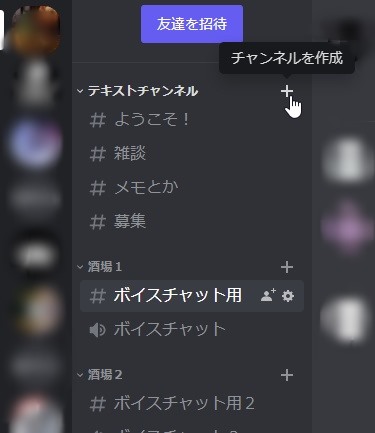
「チャンネルを作成」します
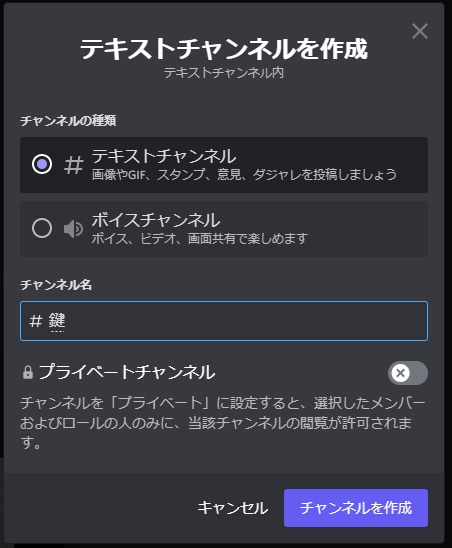
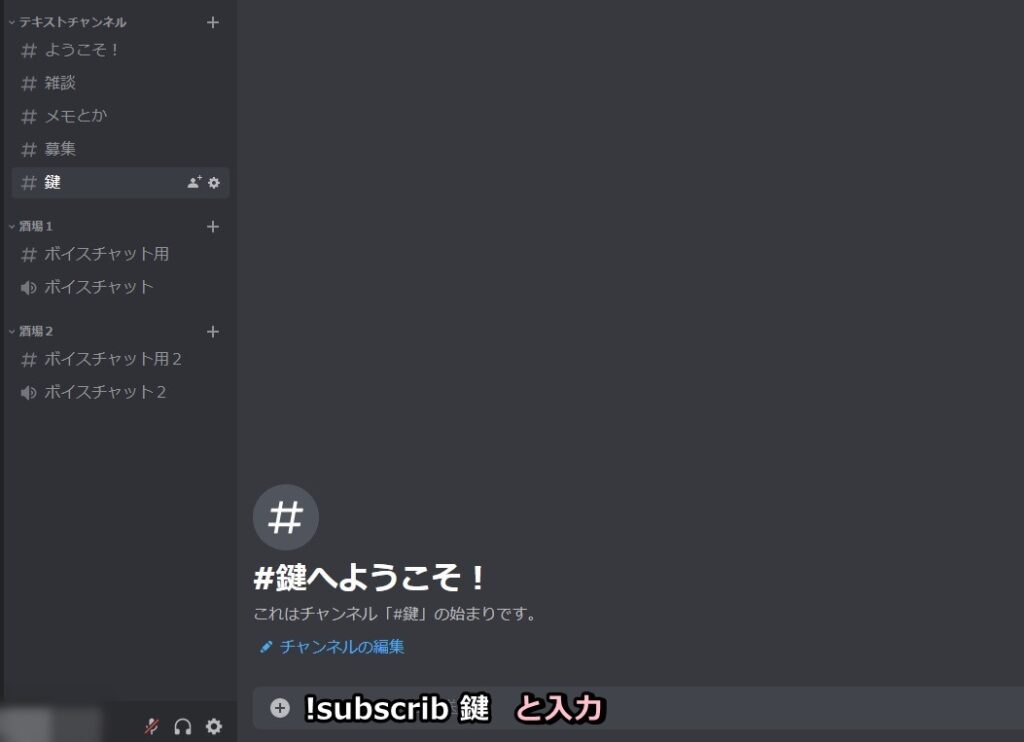
チャットで打ちこみます
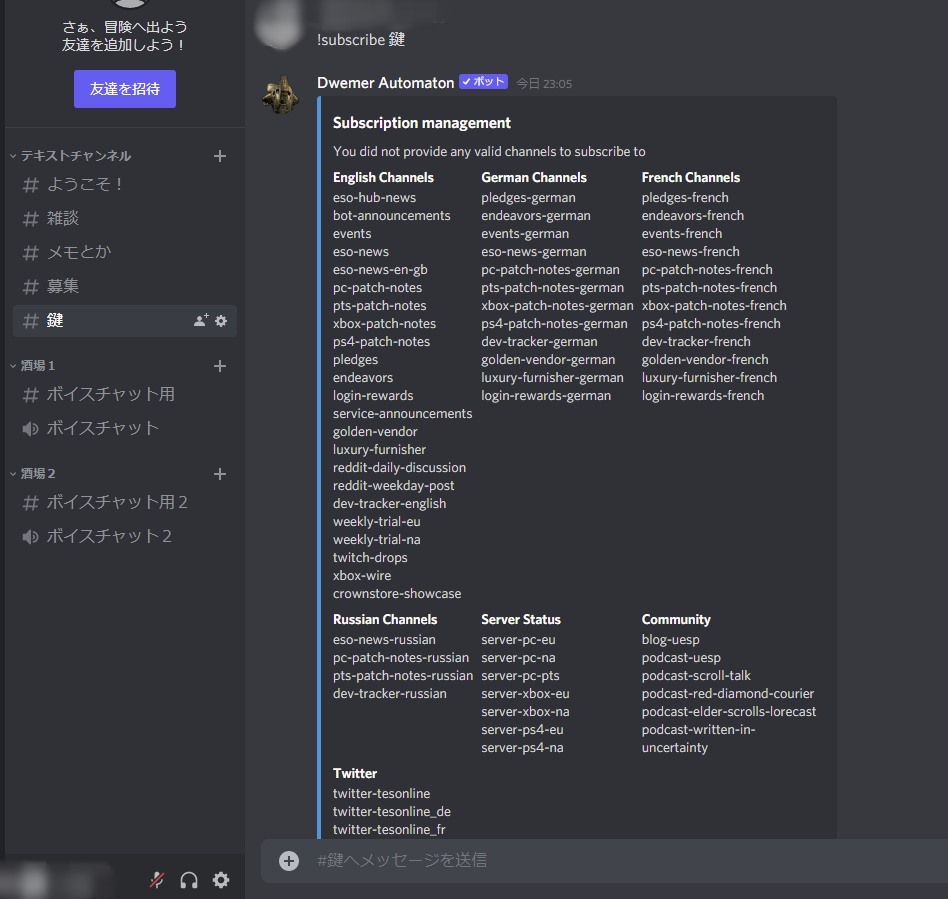
このテキストチャンネルとbotが連携できました。
つづいて、ドワーフスフィアBOTに何の情報を連絡させるかを設定します。
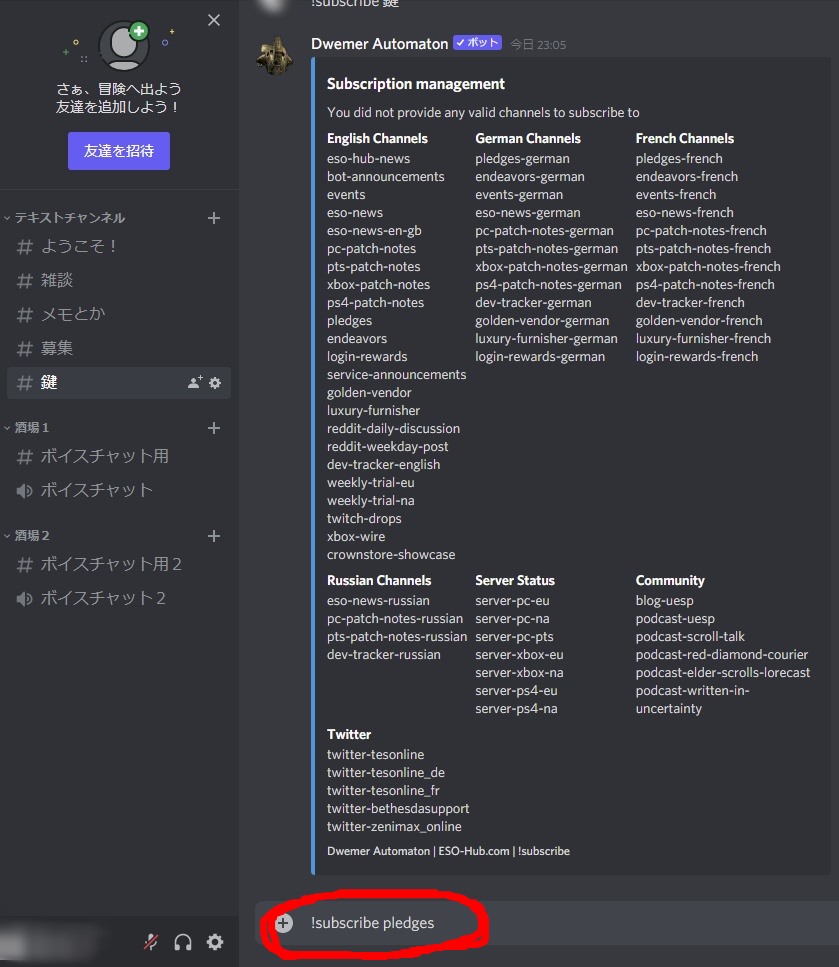
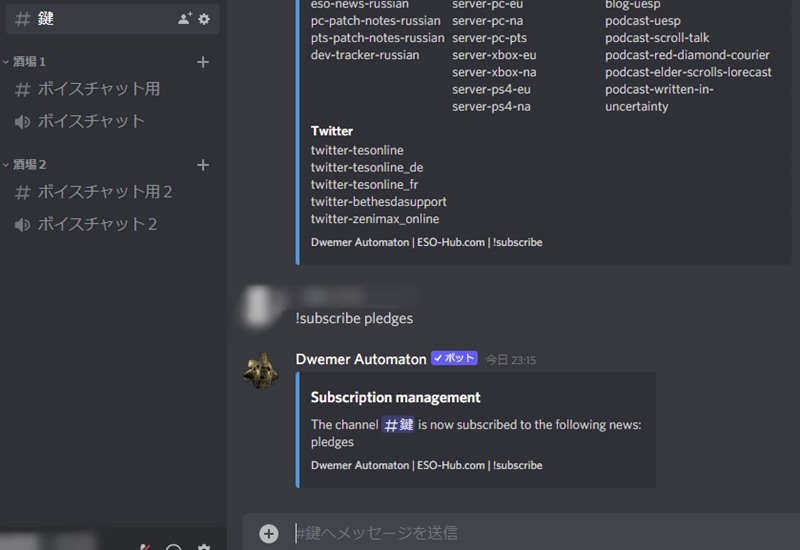
今回の設定で鍵クエストがどこなのかを
毎日午後3時になるとドワーフスフィアがつぶやいてくれます。
オススメの自動購読設定
前述した鍵クエストの自動購読以外にも
サーバーメンテナンス明けが分かる !subscribe server-pc-na や
週末家具が分かる !subscribe luxury-furnisher
週末のアバダロの商品が分かる !subscribe golden-vendorがオススメです。
ひとつひとつ、カテゴリーごとにテキストチャンネルを新しく立てて
自動購読させることをお勧めします
そうすれば、中身がごちゃごちゃせずに済むので
一つ一つ整理してやっていきましょう
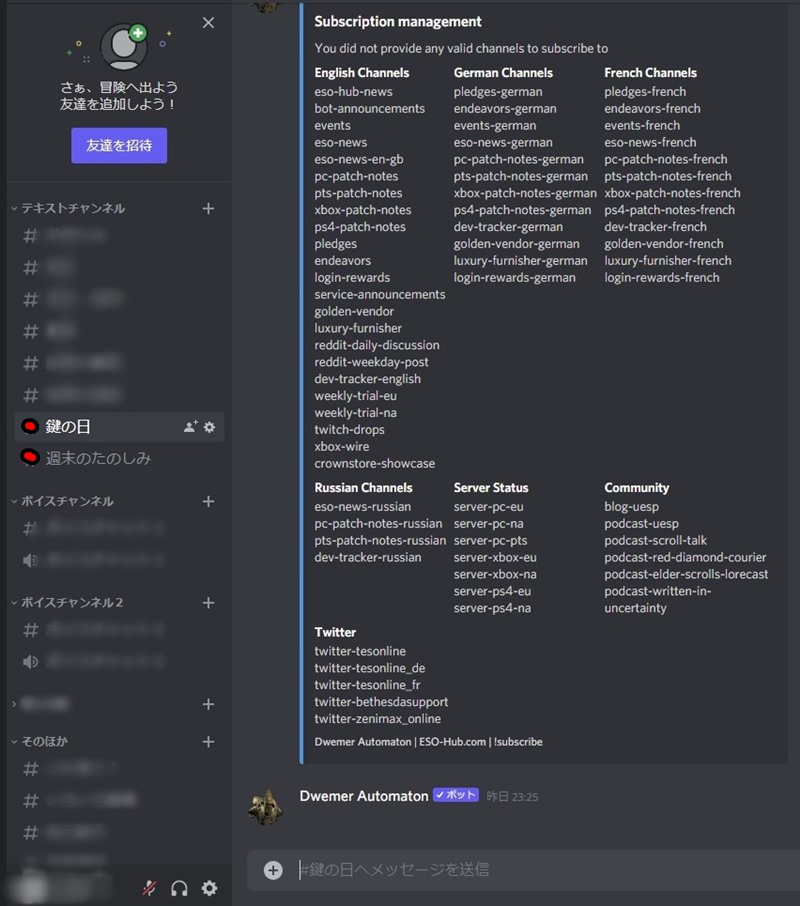
カテゴリー別にテキストチャンネルを作って分かりやすく整理しておこう。
チャチャっと自動購読設定
①テキストチャンネルを作る
② !subscribe (今作ったテキストチャンネル名) と入力
③ !subscribe (つぶやかせたいカテゴリー) と入力
(※)ちなみに週間試練の情報(!weekly )に関しては
自動つぶやきが実装されていないそうです…
最後に
今回、The Dwemer Automaton 導入に至って
ツイッターでアドバイスいただいた
Ichicaful さんに感謝とカイネの安らぎがあらんことを!
本元の情報源であるツイートの方でも紹介しきれていない
情報がありますので、ぜひ一度目を通していただけると幸いです。
本当にありがとうございました。またゲームでよろしくおねがいします!


























